WPS2019怎么把图片设置成项目符号 看完你就知道了
2023-03-21 15:53:37 作者:佚名 WPS2019是一款很多小伙伴在日常办公中都会使用到的文档编辑处理软件,可以帮助大家轻松编辑各种文档,提高办公效率。有些小伙伴还不清楚wps怎么把图片设置成项目符号,所以今天小编就为大家带来了把图片设置成项目符号的方法,感兴趣的小伙伴一起来看看吧。
方法步骤:
1、打开WPS2019,在WPS幻灯片中,选中其中的文本段落,然后打开其中的项目符号面板
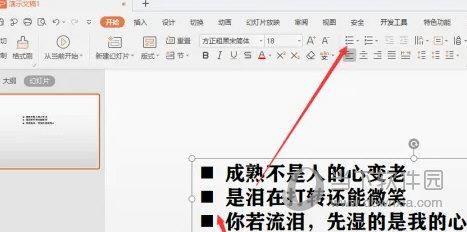
2、选择打开底部的其他项目设置
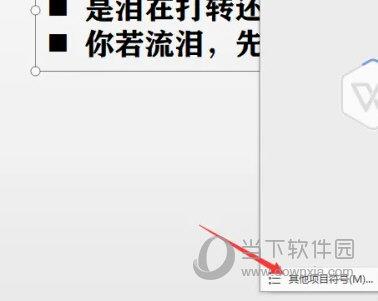
3、然后再选择下方的图片设置栏
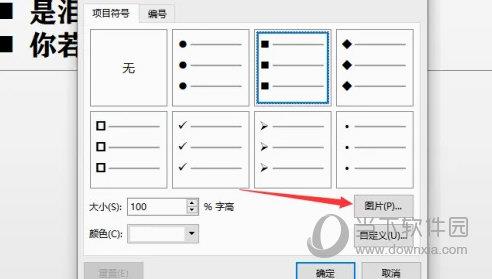
4、在图库中,选择需要的图片,点击打开置入
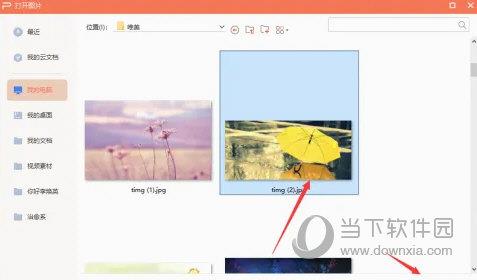
5、这样就得到了如图的图片项目符号样式。
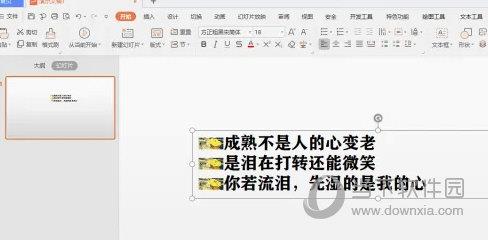
以上就是小编带来的软件把图片设置成项目符号方法了,小伙伴们只需要按照文章的步骤进行就可以轻松设置了,希望这篇文章能够帮助到大家。











